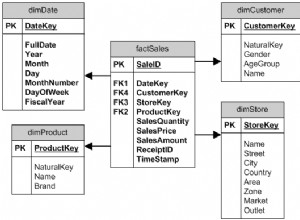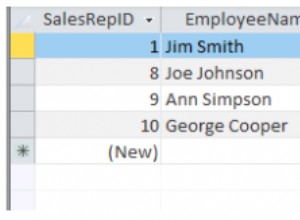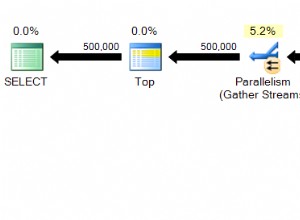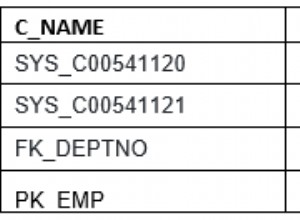Erfahren Sie, wie Sie Daten von Oracle SQL Developer nach Excel exportieren.
Befolgen Sie diese Schritte, um Daten von Oracle SQL Developer nach Excel zu exportieren
- Erweitern Sie im Verbindungsnavigator den Tabellenknoten und wählen Sie die Tabelle aus für die Sie die Daten exportieren möchten.
- Klicken Sie mit der rechten Maustaste auf die ausgewählte Tabelle und wählen Sie die Exportoption aus dem Dropdown-Menü. Dann Fenster des Exportassistenten wird geöffnet (wie in Abbildung 2.1 gezeigt).
- Deaktivieren Sie im Fenster des Exportassistenten die Option "DDL exportieren", wenn Sie das DDL-Skript für die Tabelle nicht exportieren möchten.
- Wählen Sie im Abschnitt Daten exportieren das Format Excel 2003+ (xlsx) aus aus dem Dropdown-Menü.
- Geben Sie im Namen des Datenarbeitsblatts den Namen für das Arbeitsblatt an (dies ist optional).
- Geben Sie im Abschnitt Datei den Speicherort und Namen der Datei an, Sie können die Funktion Durchsuchen verwenden Schaltfläche.
- Klicken Sie dann auf Weiter Taste und der zweite Schritt erscheinen.
- In diesem Schritt können Sie auswählen, ob alle Spalten angezeigt werden sollen, oder auf das Stiftsymbol klicken, um bestimmte Spalten auszuwählen .
- Klicken Sie auf Weiter Schaltfläche und im dritten Schritt wird Ihnen die Exportzusammenfassung angezeigt .
- Klicken Sie auf Fertig stellen klicken und Ihre Daten werden an den angegebenen Ort exportiert.
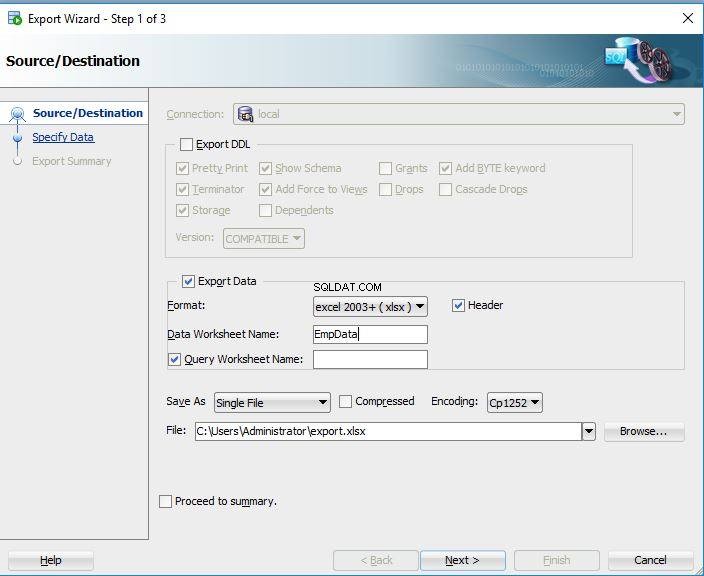
Hinweis:
Zum Exportieren Daten aus SQL-Abfrageergebnissen Klicken Sie in Oracle SQL Developer einfach mit der rechten Maustaste auf das Abfrageergebnis und wählen Sie Exportieren Option und folgen Sie den Schritten 4 bis 6 .
Verwendete Version
Oracle SQL-Entwickler 18.1
Siehe auch:
- So erhalten Sie ein Tabellenskript in Oracle SQL Developer
- So erstellen Sie PK aus Sequence-Trigger in Oracle SQL Developer